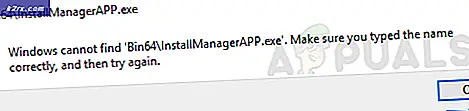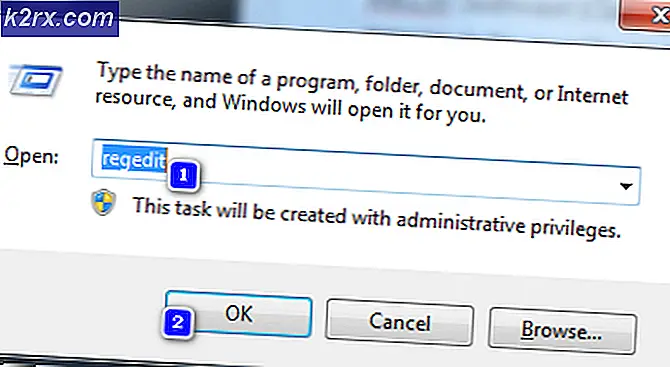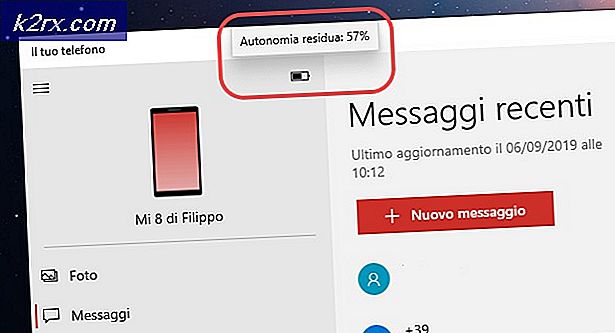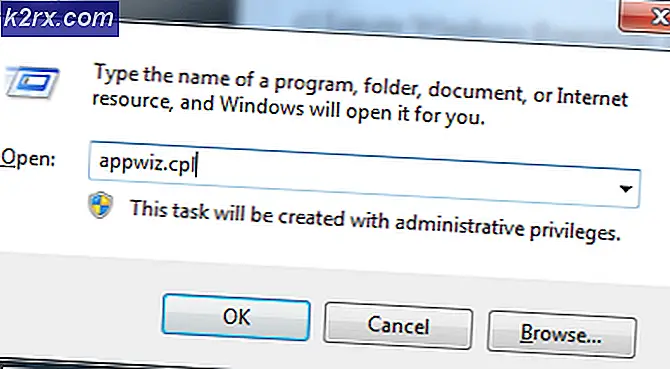Sådan fjerner du Android til oprindelige indstillinger
Når du har roteret din enhed, skal du afmontere den tilbage til, hvad den oprindeligt var, sige din enhed havde en defekt hardware, og du skal sende den til garanti, eller du vil bare gerne gendanne den til sin oprindelige firmware, uanset hvad du vil have for at fjerne din enhed, kan du. Før du begynder; Sørg for, at alle dataene er sikkerhedskopierede, hvis noget går galt, skal du kunne gendanne det fra Google Sync eller andre sikkerhedskopieringsmuligheder.
Før du fortsætter med de trin, der er angivet i denne vejledning Du anerkender og accepterer, at eventuelle skader på din telefon, der skyldes dine forsøg på at rodde eller fjerne din telefon, er dit eget ansvar. Appuals, (forfatteren) og vores datterselskaber er ikke ansvarlige for en mursten enhed, døde SD-kort eller noget at gøre med din telefon. Hvis du ikke ved hvad du laver bedes du undersøge, og hvis du ikke har det godt med trinene, skal du ikke gøre det.
Metode 1: Enheder, der ikke har den tilpassede opsætning installeret
Denne metode vil fungere på alle enheder, forudsat at du ikke installerede et brugerdefineret opsving . For det første, hvis du ikke har SuperSU- applikationen, skal du downloade den fra Google Play Butik, når du har installeret, start SuperSU- applikationen og gå til indstillingsafdelingen og klik på Full unroot.
Det vil dukke op en bekræftelsesmeddelelse, tryk ja, og SuperSU unroot lukker automatisk en gang færdig, genstart din enhed og afinstaller SuperSU, og din telefon vil blive helt unrooted.
Metode 2: Brug ES File Explorer
Hvis den første metode ikke fungerede for dig, så kan du bruge denne, først; Hvis du ikke har Es File Explorer og Super SU, skal du downloade dem fra Google Play Butik, når du har downloadet Es File Explorer og tryk på menuen, finder du en root explorer-mulighed, som du skal aktivere.
Når aktiveret SuperSu vil bede dig om at give root adgang til denne applikation, skal du tillade det. Gå nu tilbage til hovedskærmen, og vælg øverste hjørne på Device. Du finder en mulighed med navnet '/ ', klik på det. Søg efter System -> bin
PRO TIP: Hvis problemet er med din computer eller en bærbar computer / notesbog, skal du prøve at bruge Reimage Plus-softwaren, som kan scanne lagrene og udskifte korrupte og manglende filer. Dette virker i de fleste tilfælde, hvor problemet er opstået på grund af systemkorruption. Du kan downloade Reimage Plus ved at klikke herFind optagelsesboksen og SU- filerne og slet dem. Hvis du ikke kan finde disse valgmuligheder, spring over dette trin, tryk nu på retur og indtast xbin mappe, find optagelsesboksen og SU-filerne og slet dem også. Nu vender du tilbage og indtaster appen mappe og slet superuser.apk og genstart din enhed, din telefon bliver unrooted.
Metode 3: Blinkende firmware (kun Samsung)
Denne metode er, at Samsung- enhedsejere søger at blinke gamle firmware, derfor afmonterer din enhed og genopretter den til dens oprindelige indstillinger.
Forudsætninger før du fortsætter:
Enhver Samsung-enhed.
En bærbar computer med USB-port.
Før du begynder; tjek din model # (variant) ved at gå til Indstillinger -> Om telefon -> Modelnummer og noter det. Gå nu til denne hjemmeside, og søg efter dit modelnummerets firmware og download det, når du downloader, pakken ud af filen ved hjælp af Winrar eller et andet program, skal du se en .tar.md5- fil. Hvis du ikke kan se denne fil, skal du prøve at uddrage den igen.
Download og installer ODIN herfra, ODIN er en computersoftware, der giver dig mulighed for at blinke firmware, gendannelser og rod din telefon blandt andre anvendelser. Når downloadet udpakket ODIN.
Sluk nu din enhed og start den i download-tilstand . Dette kan gøres på mange måder. Prøv først VOL NED + Knappen + Startknappen, hvis det ikke virker, skal du prøve VOL NED + Knappen eller VOL UP + Knappen, når du indtaster det, du vil blive mødt med en advarselsskærm, der beder dig om at trykke på volumen op, hvis du vil fortsætte og volumen ned, hvis du vil genstarte, skal du klikke på din vol up-knap.
Start odin fra .exe-filen, du lige har hentet ud og tilslut din telefon til en bærbar computer ved hjælp af et USB-kabel. Du skal se en fremhævet blå boks (Angiver, at odin har læst din enhed), hvis du ikke ser det, skal du downloade og installere Samsung USB-drivere herfra.
Når du ser boksen, tryk på AP-knappen og søg efter den firmware (.tar.md5-udvidelse) du downloadede tidligere, og sørg for, at kun automatisk genstart er aktiveret med andre, der ikke er markeret. Tryk på start og du skal blinke din firmware, når du har genstartet din telefon, og start installationsprocessen.
PRO TIP: Hvis problemet er med din computer eller en bærbar computer / notesbog, skal du prøve at bruge Reimage Plus-softwaren, som kan scanne lagrene og udskifte korrupte og manglende filer. Dette virker i de fleste tilfælde, hvor problemet er opstået på grund af systemkorruption. Du kan downloade Reimage Plus ved at klikke her